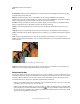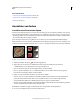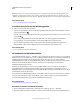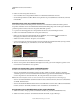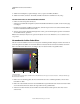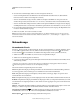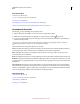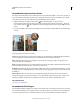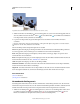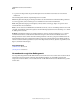Operation Manual
248
VERWENDEN VON PHOTOSHOP ELEMENTS 9
Malen
Letzte Aktualisierung 10.2.2012
3 Führen Sie einen der folgenden Schritte aus:
• Zum Auswählen einer Vordergrundfarbe klicken Sie im Farbfelderbedienfeld auf eine Farbe.
• Um eine Hintergrundfarbe zu wählen, klicken Sie bei gedrückter Strg-Taste (Befehlstaste unter Mac OS) eine Farbe
im Bedienfeld.
Hinzufügen einer Farbe zum Farbfelderbedienfeld
Wenn Sie eine bestimmte Farbe häufig einsetzen, können Sie sie im Farbfelderbedienfeld als Farbfeld speichern.
Gespeicherte Farbfelder werden der Farbfeldbibliothek im Bedienfeld hinzugefügt. Wenn Sie Ihre eigenen Farbfelder
permanent speichern möchten, müssen Sie die gesamte Bibliothek speichern.
1 Legen Sie in der Werkzeugpalette als Vordergrundfarbe die Farbe fest, die Sie hinzufügen möchten.
2 Führen Sie im Farbfelderbedienfeld einen der folgenden Schritte aus:
• Klicken Sie am unteren Rand des Bedienfelds auf die Schaltfläche „Neues Farbfeld“ . Das Farbfeld wird
hinzugefügt und erhält automatisch den Namen „Farbfeld 1“.
• Wählen Sie im Menü „Erweitert“ die Option „Neues Farbfeld“.
• Setzen Sie den Zeiger auf einen leeren Bereich in der untersten Reihe des Farbfelderbedienfelds (der Zeiger nimmt
die Form des Füllwerkzeugs an) und klicken Sie, um die Farbe hinzuzufügen.
Auswählen einer Farbe mit der Pipette und Hinzufügen als neues Farbfeld
3 Geben Sie einen Namen für die neue Farbe ein und klicken Sie auf „OK“.
4 Wenn Sie zum Speichern der Farbfeldbibliothek aufgefordert werden, geben Sie im Dialogfeld „Speichern“ einen
neuen Namen ein und klicken Sie auf „Speichern“.
Speichern und Verwenden eigener Farbfeldbibliotheken
❖ Führen Sie im Farbfelderbedienfeld einen der folgenden Schritte aus:
• Wenn Sie eine Bibliothek mit Farbfeldern speichern möchten, wählen Sie im Menü „Erweitert“ den Befehl
„Farbfelder speichern“. Wenn der Farbfeldsatz im Bedienfeld im Popup-Menü für Farbfeldbibliotheken aufgeführt
werden soll, speichern Sie die Datei im Ordner „Photoshop Elements\9.0\Presets\Color Swatches“.
Hinweis: Die neuen Farbfelder werden erst nach einem Neustart von Photoshop Elements im Menü angezeigt.
• Wenn Sie eine Farbfeldbibliothek auswählen und laden möchten, wählen Sie im Menü „Erweitert“ des Bedienfelds
den Befehl „Farbfelder laden“.
• Wenn Sie die aktuelle Farbfeldbibliothek durch eine andere Bibliothek ersetzen möchten, wählen Sie im Bedienfeld
im Menü „Erweitert“ den Befehl „Farbfelder ersetzen“ und wählen Sie eine Bibliothek aus.
Zurücksetzen einer Farbfeldbibliothek auf ihre Standardfarbfelder
1 Wählen Sie im Editor im Popup-Menü des Farbfelderbedienfelds die gewünschte Farbfeldbibliothek aus.
2 Wählen Sie im Menü „Erweitert“ des Farbfelderbedienfelds den Befehl „Vorgaben-Manager“.